[Adaptive QoS] Giới thiệu và cài đặt QoS trên ASUS Router
QoS là gì?
Quality of Service (Chất lượng dịch vụ - QoS) đảm bảo băng thông cho các nhiệm vụ và ứng dụng ưu tiên. Có 3 loại QoS cho người dùng lựa chọn dựa trên nhu cầu của mình thông qua các tình huống sử dụng và giới thiệu chức năng sau đây.
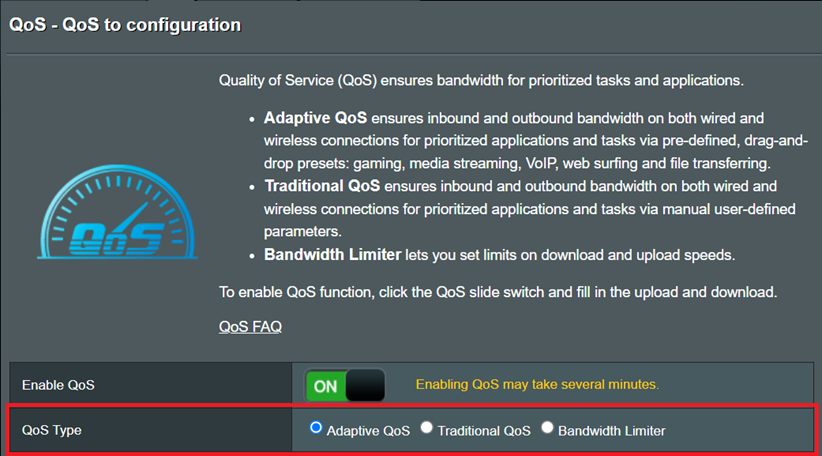
Giới thiệu chức năng và kịch bản sử dụng
Ở loại thích ứng (adaptive), các mức ưu tiên tùy chỉnh có thể được đặt theo các loại ứng dụng cụ thể, cho phép cả thiết bị có dây và không dây ưu tiên băng thông tải lên và tải xuống của các ứng dụng có mức độ ưu tiên cao. Các loại ứng dụng bao gồm: trò chơi, truyền phát đa phương tiện, VoIP, lướt web, Làm việc tại nhà, v.v.
Ví dụ: Nếu bạn muốn đảm bảo rằng băng thông trò chơi của mình được bảo vệ, bạn có thể chọn chế độ “Trò chơi” để đảm bảo rằng băng thông sẽ không bị chiếm dụng hoàn toàn bởi một hoặc một ứng dụng khác và gây ra sự chậm trễ.
QoS truyền thống (Traditional) có thể được tùy chỉnh để đặt giá trị băng thông tối đa và tối thiểu cũng như mức độ ưu tiên cho các dịch vụ và ứng dụng khác nhau.
Ví dụ: Nếu bạn có băng thông 100Mbps ở nhà và các thành viên trong gia đình chủ yếu sử dụng internet để chơi game và lướt web, cài đặt mạng có thể được điều chỉnh theo nhu cầu của gia đình. Mức độ lướt web có thể được đặt ở mức ưu tiên cao nhất, tiếp theo là mức trò chơi. Việc phân bổ băng thông cho trình duyệt có thể được đặt trong khoảng từ 20% đến 70% tổng băng thông, có nghĩa là trình duyệt sẽ có băng thông tối thiểu được đảm bảo là 20Mb/giây và sẽ không sử dụng nhiều hơn 70Mb/giây trong tổng băng thông. Sau đó, băng thông còn lại sẽ được phân bổ để chơi game.
Để biết cài đặt chi tiết, vui lòng tham khảo các chủ đề liên quan. [Adaptive QoS] Làm cách nào để thiết lập QoS- Kiểu truyền thống?
Tính năng này cho phép bạn giới hạn tốc độ tải lên và tải xuống tối đa cho một thiết bị, cho dù đó là thiết bị có dây hay không dây. Hiện tại, bạn có thể giới hạn tốc độ internet của tối đa 32 thiết bị được kết nối cùng một lúc.
Ví dụ: Nếu ai đó trong gia đình bạn thường xuyên tải xuống các video hoặc tệp lớn, chiếm gần hết băng thông, khiến những người khác không thể duyệt internet hoặc chơi trò chơi mượt mà. Khi đó, bạn có thể sử dụng bộ giới hạn băng thông để phân bổ hợp lý băng thông tải lên và tải xuống tối đa mà mỗi thiết bị có thể sử dụng.

2. Sau khi nhập, nhấp vào [Enable QoS], chọn loại QoS là [Adaptive QoS], sau đó chọn chế độ phù hợp với mức sử dụng mạng hiện tại của bạn, rồi nhấp vào [Apply] để hoàn tất.
Ví dụ sau đây cho thấy chế độ "Trò chơi".
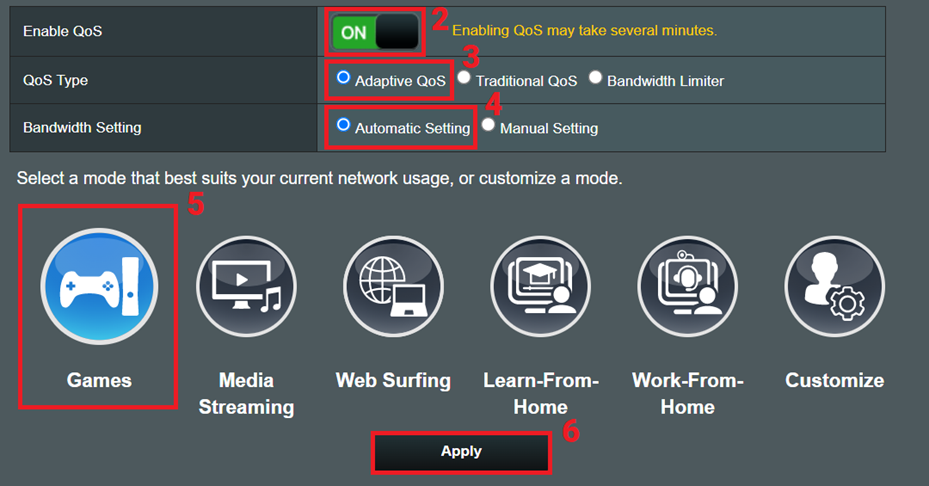
Nếu bạn muốn tự đặt thứ tự ưu tiên cho các ứng dụng khác nhau, bạn cũng có thể nhấp vào [Customize].
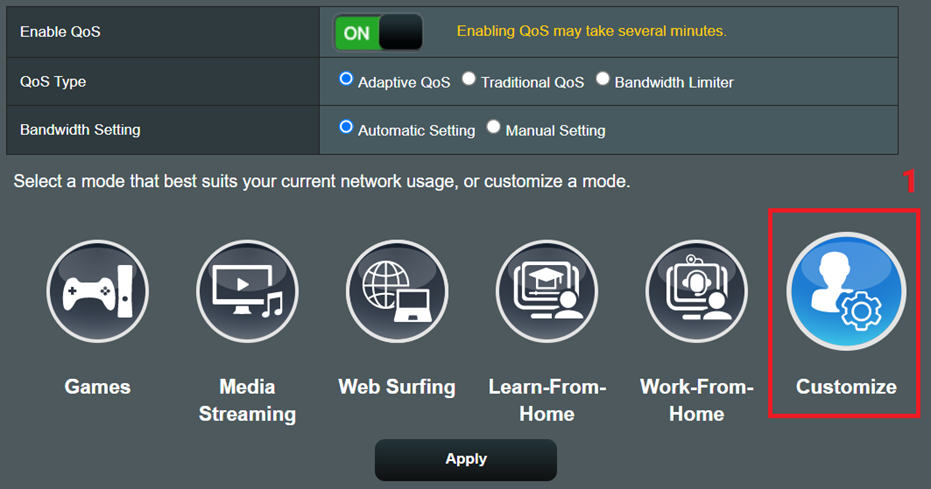
Nhập trang bên dưới và sử dụng thao tác kéo và thả để đặt mức độ ưu tiên.
Ví dụ sau đây cho thấy việc thay đổi "Truyền phát video và âm thanh" thành mức ưu tiên cao nhất.
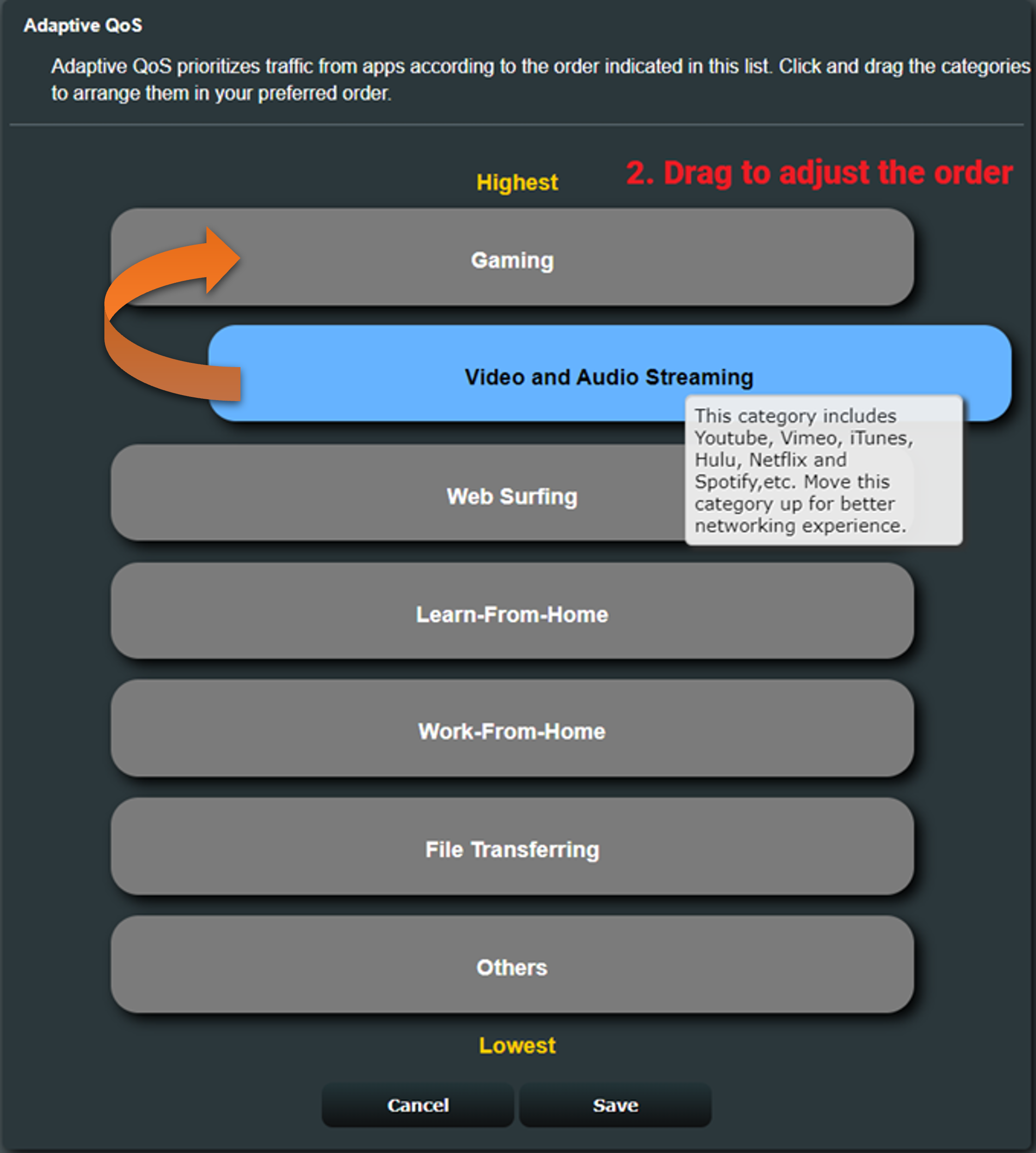
Sau khi kéo, nhấn [Save] để hoàn thành.
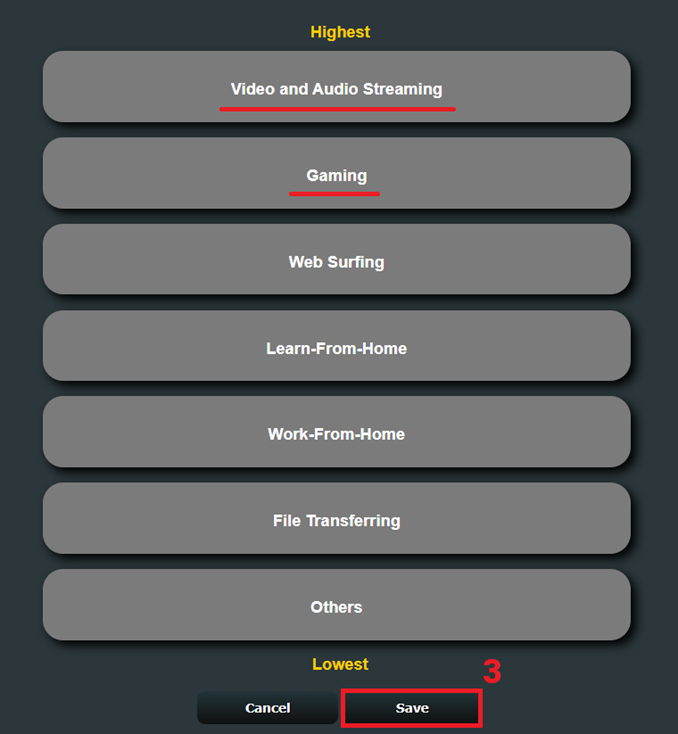
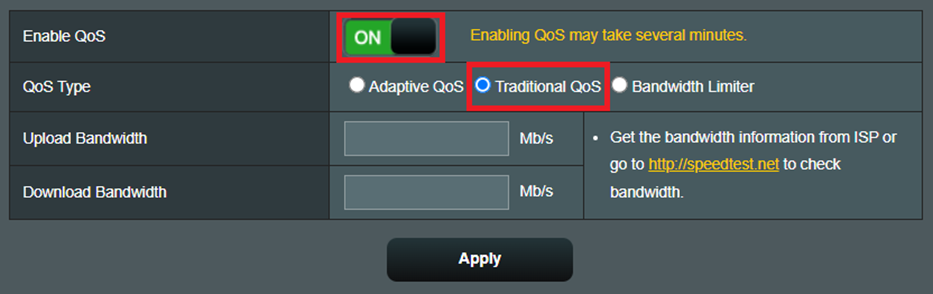

Lưu ý 2: Bạn nên hỏi Nhà cung cấp dịch vụ Internet (ISP) về băng thông tối đa của gói mạng hiện tại của mình. Cài đặt băng thông của thiết bị phải nhỏ hơn giá trị tối đa để đạt được hiệu quả giới hạn.
Ví dụ: Nếu Nhà cung cấp dịch vụ Internet của bạn cung cấp băng thông tải lên/tải xuống tối đa là 100Mb/giây và bạn đặt tốc độ băng thông của thiết bị thành 100Mb/giây trở lên, băng thông khả dụng cho thiết bị sẽ vẫn giống như trước đây là 100Mb /S. Do đó, bạn nên đặt tốc độ thấp hơn băng thông tối đa 100Mb/giây để đạt được hiệu quả giới hạn băng thông như mong đợi.
2. Chọn [ON] để bật QoS và nhấp vào [Bandwidth Limiter].
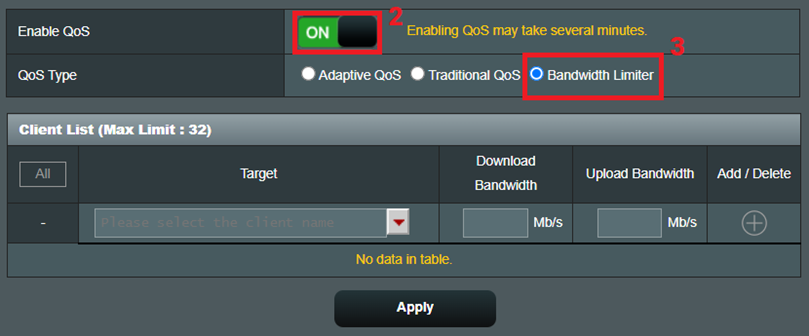
3. Chọn thiết bị mục tiêu mà bạn muốn giới hạn.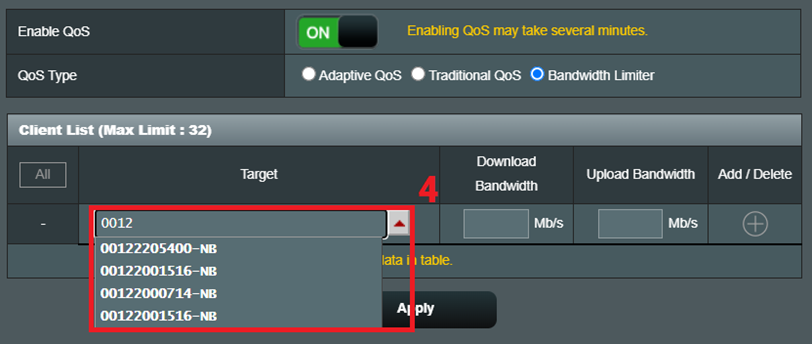
4. Sau khi thiết lập băng thông tải xuống và tải lên tối đa của thiết bị, hãy nhấp vào [Add].
Sau đây là một ví dụ trong đó băng thông tối đa do Nhà cung cấp dịch vụ Internet của bạn cung cấp là 100Mb/giây và băng thông tải lên và tải xuống tối đa của thiết bị bạn muốn giới hạn là 30Mb/giây.
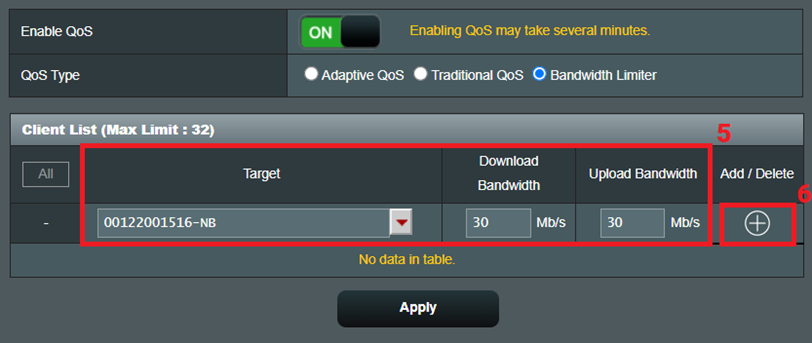
5. Sau khi thêm thiết bị, nhấp vào [Apply] để hoàn tất.
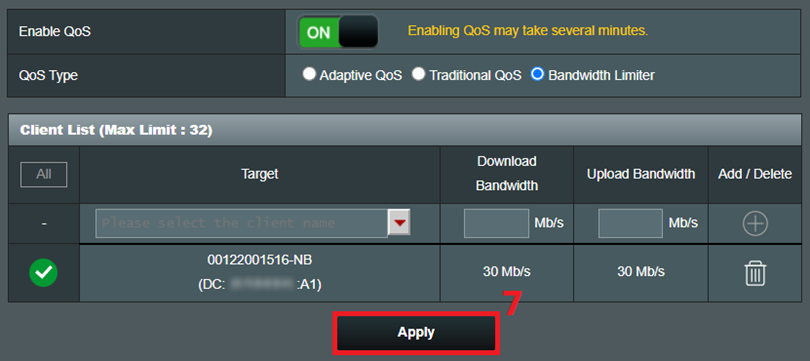
Câu hỏi thường gặp (FAQ)
1. Tôi có thể sử dụng đồng thời ba loại chức năng QoS này không?
Hiện tại, các bộ định tuyến ASUS chỉ cho phép người dùng chọn một chức năng QoS tại một thời điểm và không thể sử dụng hai hoặc ba loại cùng một lúc. Vui lòng chọn chức năng bạn cần theo nhu cầu và môi trường mạng của bạn.
2. Tại sao giới hạn băng thông được đặt cho một thiết bị không hoạt động như mong đợi?
(1) Yêu cầu Nhà cung cấp dịch vụ Internet (ISP) của bạn xác nhận băng thông tối đa của gói mạng của bạn.
(2) Đảm bảo rằng băng thông tải lên và tải xuống được đặt cho thiết bị thấp hơn băng thông tối đa do Nhà cung cấp dịch vụ Internet của bạn cung cấp.
Giả sử băng thông tải lên và tải xuống tối đa của gói mạng của bạn là 100Mb/giây, nếu bạn đặt băng thông tải lên và tải xuống của thiết bị là 110Mb/giây, thiết bị sẽ chỉ có thể sử dụng tối đa 100Mb/giây do Internet cung cấp Nhà cung cấp dịch vụ. Để đạt được hiệu ứng giới hạn thành công, bạn nên đặt băng thông tải lên và tải xuống của thiết bị thành giá trị thấp hơn 100Mb/giây.
Làm cách nào để có được (Tiện ích / Chương trình cơ sở)?
Bạn có thể tải xuống các trình điều khiển, phần mềm, chương trình cơ sở và hướng dẫn sử dụng mới nhất trong ASUS Trung tâm tải xuống của ASUS.
Nếu bạn cần thêm thông tin về Trung tâm tải xuống của ASUS, vui lòng tham khảo liên kết này.